Hledáte ten nejlepší program na úpravu fotek? Tady jste na správném místě! Programů existuje velké množství a není jednoduché se v nich zorientovat. Náš článek vám ty nejlepší programy na upravování představí jednoduše a přehledně. Součástí souhrnu jsou editovací softwary pro Windows i macOS. Mimo jiné tady najdete i programy, které jsou úplně zdarma. Takže si tady každý najde program, který mu bude sedět. Pořadí berte s rezervou, každému vyhovuje něco jiného, a proto vám doporučuju pečlivě pročíst, co každý software nabízí a podle toho určit, který vám bude nejvíce vyhovovat.
Jak si vybrat ten správný program na úpravu fotek
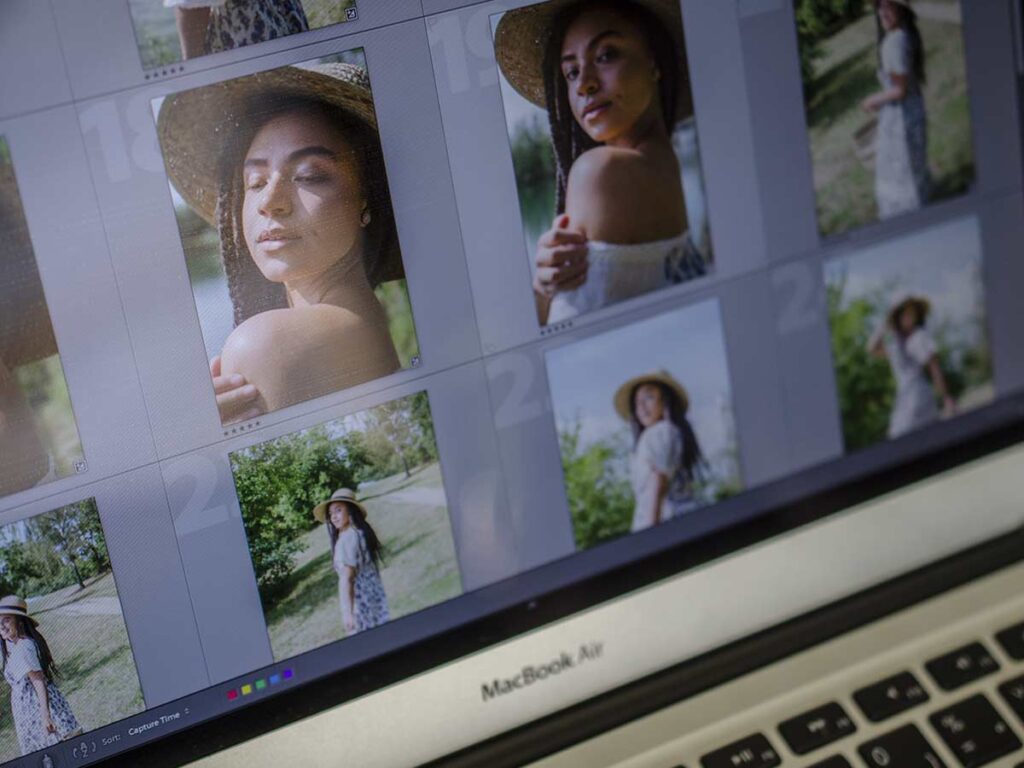
Na trhu je spousta programů na upravování, ale nejde jednoznačně určit, který je ten nejlepší. Každému vyhovuje něco jiného a taky každý fotograf program trochu jinak využívá. Někdo se specializuje na portréty, a kvůli tomu se asi bude chtít zaměřit na program s dobrým retušováním, někoho zase bude spíš zajímat upravování expozice a tak podobně.
Abyste si vybrali ten nejvhodnější program, měli byste si uvědomit, na co a jak ho budete používat. Projděte si výhody a nevýhody jednotlivých aplikací, protože ty hodně napoví, jakým směrem se budete chtít vydat. Rozhodně nezapomeňte ani na funkce a nástroje programu, ty jsou také velmi důležité. Vemte v potaz i to, jestli s focením (případně upravováním) teprve začínáte, nebo jestli už jste pokročilejší uživatelé. Začátečníkům rozhodně doporučuju začít s jednoduššími programy, které mají jednoduché rozhraní. Posunout k lepšímu softwaru se můžete vždycky. Naopak pokud si hned ze začátku zkazíte chuť pokročilým a komplikovaným programem, bude to škoda.
Seznam nejlepších programů na úpravu fotek
- Adobe Photoshop
- Adobe Lightroom
- Affinity Photo
- Zoner Photo Studio X
- Luminar AI
- Corel PaintShop
- Polarr
- Pixlr
Adobe Photoshop: Nejlepší program na úpravu fotek?
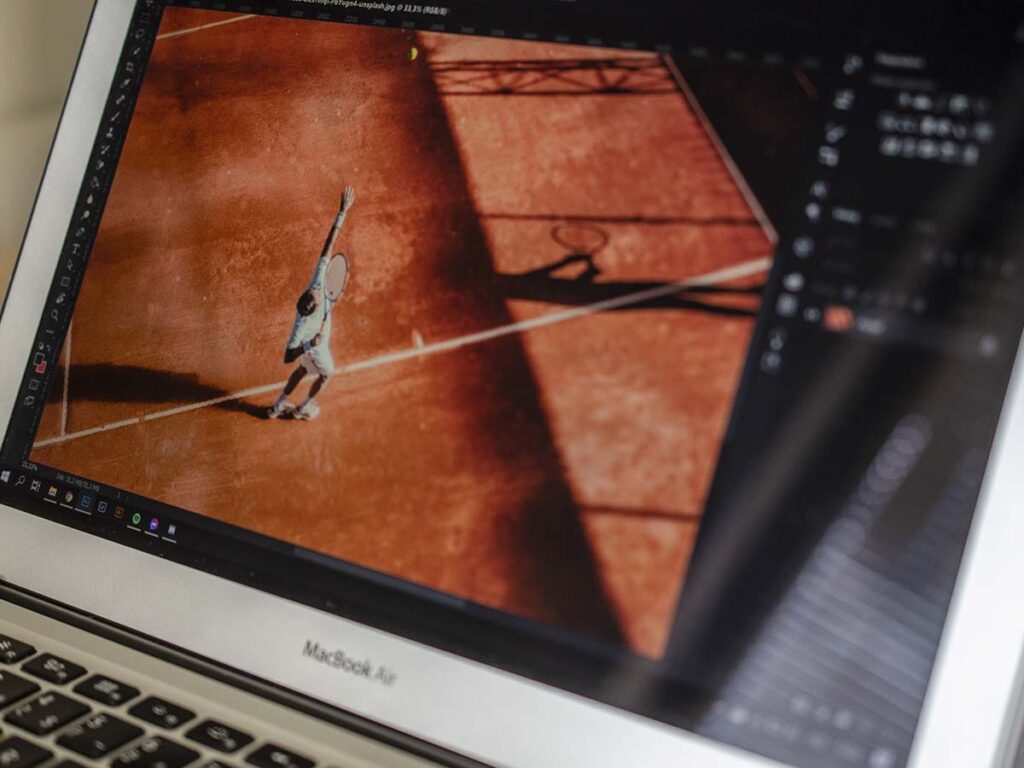
Platforma: Windows, macOS, (iPad)
Požadavky na počítač: Windows: Intel Core 2 nebo AMD Athlon 64 processor 2 GHz, 2 GB RAM (doporučeno 8 GB), Windows 7 až 10 | macOS: Multicore Intel 64-bit, 2 GB RAM (doporučeno 8 GB), OS X 10.11 a novější | Místo na disku: 4 GB | Minimální rozlišení obrazovky: 1024×768 pixelů
Cena: Photoshop + Lightroom cca 300 korun měsíčně, Photoshop s 100 GB úložiště cca 630 korun měsíčně
Nový model předplatného
Na vrcholu „potravního řetězce“ je stále Adobe Photoshop. Photoshop je program, který pokryje velkou část potřeb většiny fotografů, ale má i své nevýhody. Jednou (ne)výhodou verzí z posledních let je, že společnost Adobe se rozhodla, že bude svůj nový produkt prodávat pouze ve formě předplatného. To znamená, že si ho nemůžete koupit napořád, ale musíte platit nějakou částku každý měsíc nebo rok. Tento krok byl brán jako velmi kontroverzní a velké části komunity se nelíbil. Verzí předplatného je hned několik. Jedna z možností je volba nejnovější verze Photoshopu společně s 100 GB cloudovým úložištěm – ta vás vyjde v přepočtu na 630 korun měsíčně. Další volbou je „Plán pro digitální fotografii“, který obsahuje přístup k aplikaci Photoshop a Lightroom společně s 20 GB cloudovým úložištěm – tato verze stojí něco málo přes 300 korun za měsíc. Existují také specifické plány pro studenty, učitele, školy a firmy.
Proč je Photoshop tak výjimečný?
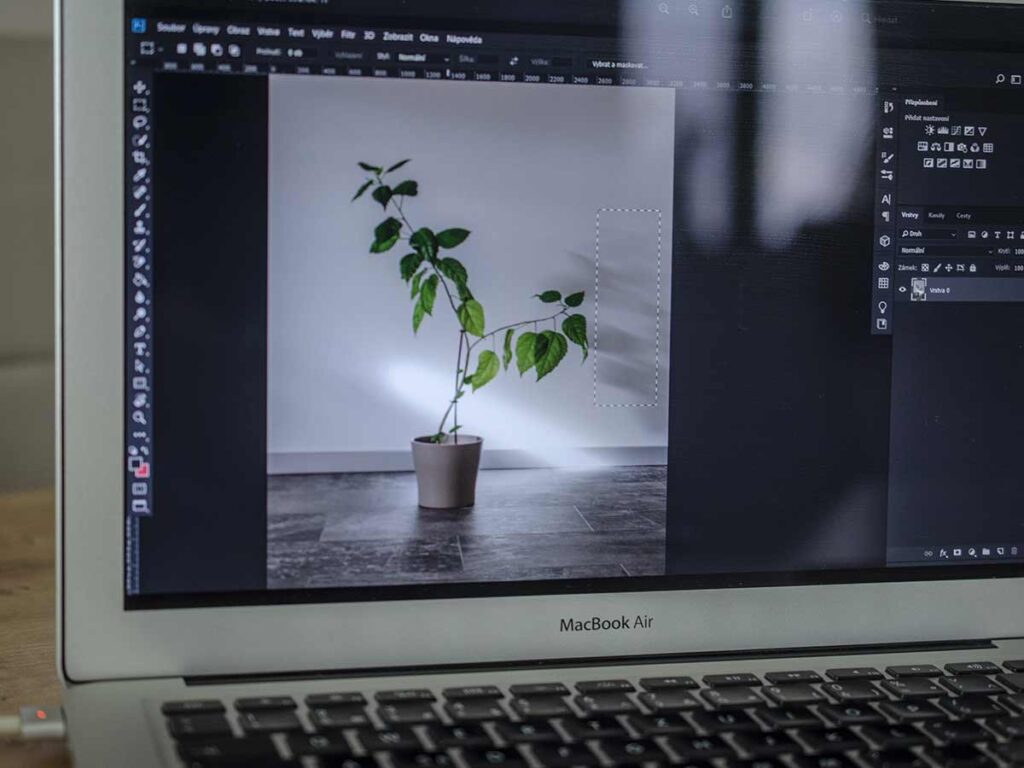
Photoshop je určen pro fotografy, designéry, grafiky a ilustrátory. A proto je v něm spousta funkcí, které asi nikdy nebudete jako fotograf potřebovat. Každopádně to, co Photoshop pro fotografy nabízí, je velmi kvalitní. Například na retušování je tento program opravdu skvělý a troufnu si říct, že úplně nejlepší. Výčet jeho funkcí je opravdu dlouhý, ve zkratce se dá říct, že když si chcete s upravováním fotek opravdu vyhrát, tak vám Photoshop poskytne úplně všechny možnosti. Můžete v něm dělat i foto-manipulace, dvojité expozice a mnoho dalšího. Každý si zde přijde na své.
Bohužel Photoshop je znám svou nejednoduchostí. Jeho nástroje a funkce bývají někdy komplikované a pro nezkušeného uživatele složité na naučení. Jestli chcete mít úpravu fotky opravdu pod kontrolou, měli byste se obrnit trpělivostí. Ale když základní funkce pochopíte a začnete se ve Photoshopu orientovat, tak vám práce půjde od ruky.
Hlavní nevýhodou Photoshopu (pro fotografy) je, že se v něm nedají organizovat fotografie. Mít pořádek ve své práci je opravdu zásadní pro každého fotografa. Photoshop vám tuto funkci tedy nenabídne, ale nabídnout ji vám může Adobe Lightroom, který se dá koupit ve zvýhodněném Plánu pro digitální fotografii. Lightroom je v organizaci jeden z nejlepších, dovolí vám fotky třídit podle data vyfocení, objektivů, fotoaparátů nebo hodnocení fotek. Můžete v něm snímky uspořádávat do různých alb, navíc díky strojovému učení, které rozpoznává lidi a motivy, můžete fotky hledat jednoduše podle obsahu.
Výhody Photoshopu:
- Retušování
- Obrovské možnosti upravování
- Práce s vrstvami
- Možnost foto manipulací (dvojité expozice)
- Nově na iPadu
Nevýhody Photoshopu:
- Nemá možnost organizovat fotografie
- Lze zakoupit pouze formou předplatného
- Může být náročný na technické požadavky
- Pro začátečníky může být matoucí
Adobe Lightroom: Nástroj určený pro fotografy
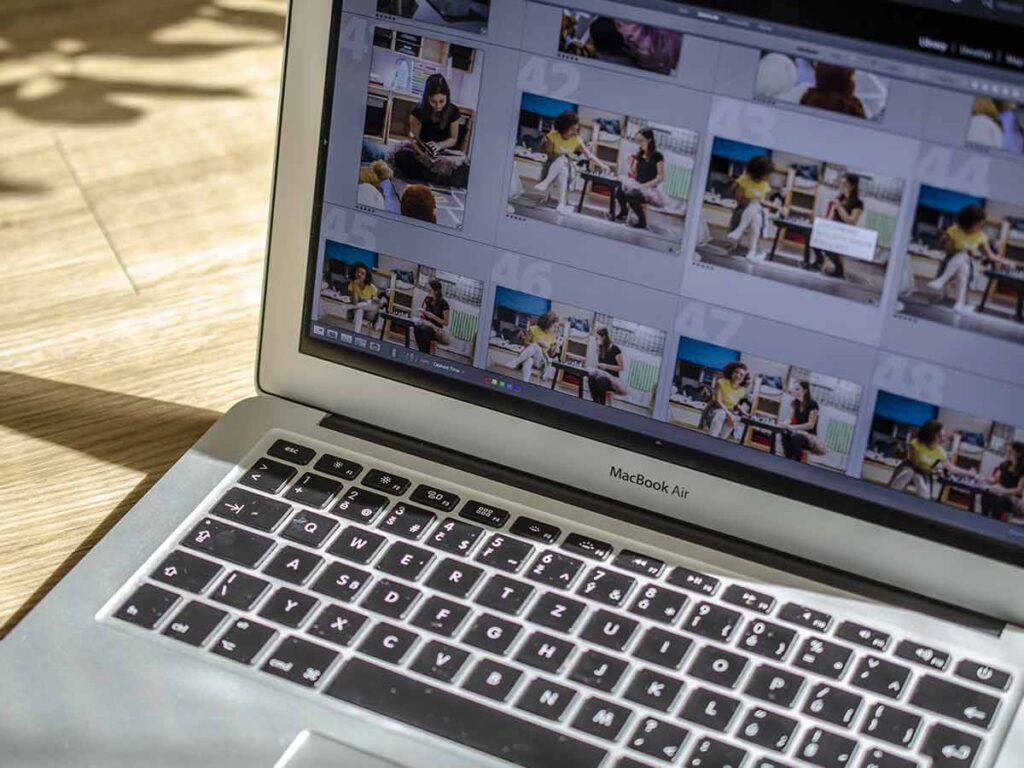
Platforma: Windows, macOS, (Android a iOS)
Požadavky na počítač: Windows: Intel Core 2 nebo AMD Athlon 64 2 GHz a rychlejší, 2 GB RAM (doporučeno 8 GB), Windows 7 a novější | macOS: Intel 64-bit, 2 GB RAM (doporučeno 8 GB), OS X 10.12 a novější
Cena: Plán Lightroom s 1 TB cca 300 korun měsíčně, Plán pro digitální fotografii (Lightroom a Photoshop + 20 GB) cca 300 korun za měsíc
Myslím, že je skoro nemožné v tomto seznamu vynechat Adobe Lightroom. Lightroom byl vytvořen pro fotografy, a taky jim velmi dobře slouží. Od svého vydání se stal velmi populární a jedním z nejčastěji využívaných programů na upravování. Jestli je vaší doménou spíše upravování expozice a nepotrpíte si na foto manipulace nebo rozsáhlé retušování, pak je pro vás Lightroom tou správnou volbou. V každém případě Lightroom velmi dobře s Photoshopem spolupracuje, takže jestli máte zájem i o výhody Photoshopu, můžete využít zvýhodněného plánu pro digitální fotografii.
Funkce Lightroomu

Jestli je pro vás rozhraní Photoshopu složité, tak v Lightroomu si budete moci oddechnout. Rozhraní je totiž velmi jednoduché a intuitivní. Hlavní je v něm vaše fotka. A všechno ostatní se točí kolem ní. V pravém panelu můžete upravovat nastavení jako expozici, barvy, vinětaci a mnoho dalšího.
Vaše pracovní prostředí je rozčleněno do Library (Galerie), Develop (upravování) atd. V Library najdete možnosti na organizování fotek, Develop je určen na samotné upravování.
Lightroom je opravdu skvělý na organizování fotografií. Fotkám můžete přiřadit hodnocení ve formě hvězdiček, a pak postupně podle důležitosti snímků upravovat. Fotografie můžete přidávat do alb, ty pak seskupovat do větších celků, a ty pak lidně do ještě větších celků. Možná to zní složitě, ale v praxi je to velmi jednoduché a intuitivní.
Velkou výhodou, kterou tento program nabízí je korekce objektivu. Každý objektiv vyfocenou scénu nějak deformuje. Nejviditelnější deformace je u širokoúhlých objektivů. V Lightroomu najdete funkci, díky které můžete tuto deformaci eliminovat přesně podle vašeho objektivu.
Lightroom také nabízí jednoduchou možnost retušování. Jak s ní pracovat najdete v tomto článku 5 způsobů, jak dělat retuš portrétu.
Výhody Lightroomu
- Jednoduché rozhraní
- Program na úpravu fotek vytvořený pro fotografy
- Rozsáhlé možnosti upravování
- Pokročilá korekce objektivu
- Organizování fotografií
Nevýhody Lightroomu
- Pouze formou předplatného
Affinity Photo: Program, který dýchá na záda Adobe

Platforma: Windows, macOS, (iPad)
Požadavky na počítač: Windows: 2 GB RAM (doporučeno 4 GB), Windows 7 a novější (64 bit) | macOS: Apple M1 chip nebo Intel procesor, 2 GB RAM (doporučeno 4 GB), OS X 10.9 a novější | Minimální rozlišení obrazovky: 1280×768 pixelů
Cena: Aktuálně 649 korun pro Windows a macOS, 249 korun pro iPad
Affinity Photo je na trhu teprve 6 let a až stíhá konkurovat programům na úpravu fotek od Adobe. Abych byl přesnější, tak spíše Adobe Photoshopu. Affinity Photo je Photoshopu, co se funkcí a charakteru aplikace týče, velmi podobný. Velkou výhodou je jednorázová cena za program, což u Adobe už bohužel není (pouze měsíční předplatné). Navíc cena není nějak vysoká, Affinity Photo se aktuálně pro počítače prodává za 649 korun, protože je v 50% slevě z 1290 korun. I za plnou cenu je to relativně málo, když zvážíte, na kolik vás může vyjít Photoshop. I proto se Affinity Photo stal velmi oblíbenou alternativou k programům Adobe.
Hlavní funkce Affinity Photo
Paleta funkcí Affinity Photo je velmi rozsáhlá. Program vám dovolí upravovat pomocí masek, upravovat barvy, dělat korekci objektivu, používat pokročilé štětce a najdete v něm velkou spoustu dalších funkcí. Zajímavým rozdílem s Adobe je upravování RAW formátu. RAW formát je používaný hlavně profesionálními fotografy, protože nabízí lepší kvalitu a více možností úprav. Oproti Photoshopu dokáže Affinity upravovat RAW přímo v aplikaci a nepotřebuje tak žádný plugin jako Photoshop. Můžete taky úpravy na jednotlivých snímcích ukládat jako preset (filtr) a ten později aplikovat na další snímky. Program dokonce zvládá otvírat, upravovat a ukládat soubory ve formátu PSD, takže případný přechod z Photoshopu je velice jednoduchý.
Velmi dobře vyřešeno je také retušování. Affinity vám nabídne širokou škálu nástrojů na odstranění všeho, co se vám na fotografii nelíbí. Najdete v něm například nástroje dodge, burn, clone, heal a mnoho dalších.
V Affinity samozřejmě pracujete ve vrstvách, ale přeci jen se v některých věcech rozhraní oproti Photoshopu liší.
Zajímavostí je, že vám dovolí upravovat i 360° snímky nebo vytvářet panoramata.
Výhody Affinity photo
- Cena – jednorázový poplatek
- Široká škála funkcí podobná Photoshopu
- Zpracovávání RAW
Nevýhody Affinity photo
- Nemá možnost organizace fotek
- Pro začátečníky může být komplikovaný
Zoner Photo Studio X: Český vyzyvatel Photoshopu
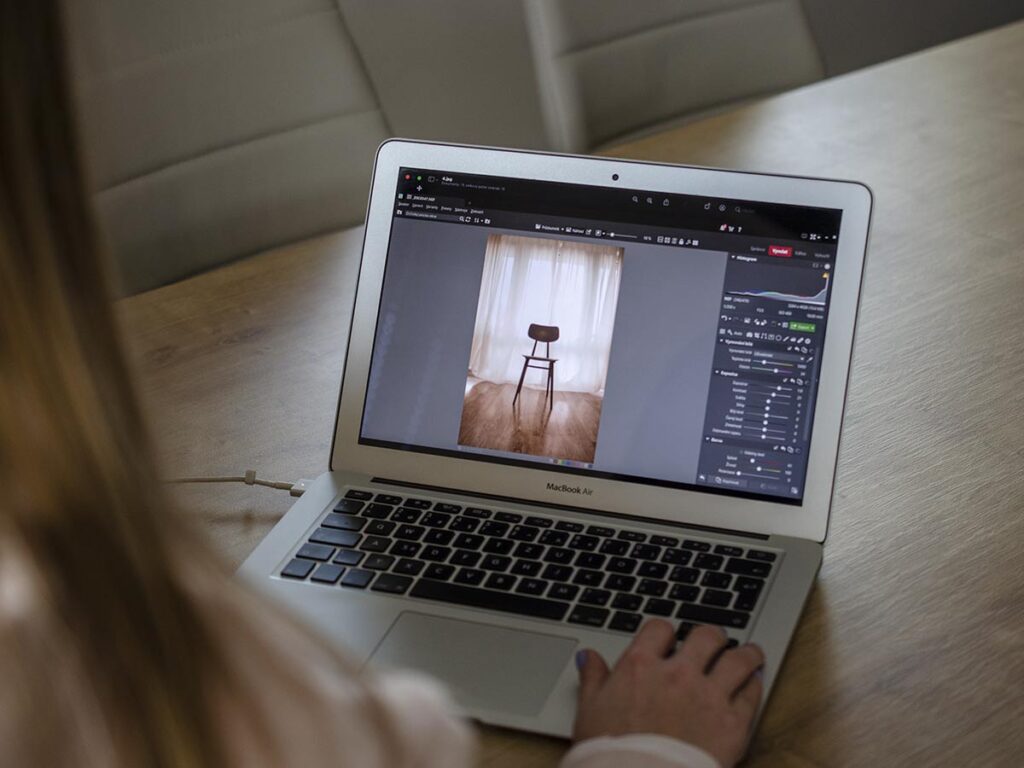
Platforma: Windows, zjednodušená verze pro Android
Minimální požadavky na počítač: OS: Microsoft Windows 8 / 8.1 / 10 (64 bitů) | Procesor: Intel nebo AMD s podporou SSE2 | Paměť: 2 GB RAM | HDD: 480 MB volného místa na disku | Rozlišení: 1280 × 800 a víc
Cena: 119 korun za měsíc / 1188 korun ročně
Zoner Photo Studio X vyvíjí brněnská firma ZONER software založená v roce 1993. A v roce 2004 se zaměřili na program na úpravu fotek. Ten od té doby nasbíral přes 10 000 000 uživatelů. Zoner X sám o sobě říká, že je konkurovatelem Adobe Photoshop a Lightroom. A je nutno říct, že mezi nimi není zas tak velký rozdíl.
Hlavní funkce Zoner X

Zoner Photo Studio je podobně jako Lightroom rozčleněn do jednotlivých modulů podle funkce – Správce, Vyvolat, Editor a Vytvořit. Modul Správce slouží na organizaci fotografií. Snímky zde můžete třídit podle času, klíčových slov, lokace, hodnocení nebo podle metadat. Modul vyvolat slouží na upravování fotek ve formátu RAW. Editor pak nabízí pokročilejší úpravy, včetně práce s vrstvami. V modulu Vytvořit si můžete se svých fotek udělat foto kalendáře, printy, fotoknihy a další produkty. Ty pak pošle Zoner přímo k vám domů.
Co se týče pracovního prostředí a rozhraní, program se podobá Adobe Lightroom. Dle mého názoru trochu postrádá na přehlednosti, ale po chvíli se v programu zorientujete. Modul Vyvolat nabízí snad všechny základní úpravy jako Lightroom. Můžete upravit vyvážení bílé, expozici, barvy, tonální křivku, redukci šumu, ostrost nebo přidat různé efekty – vinětaci a zrno.
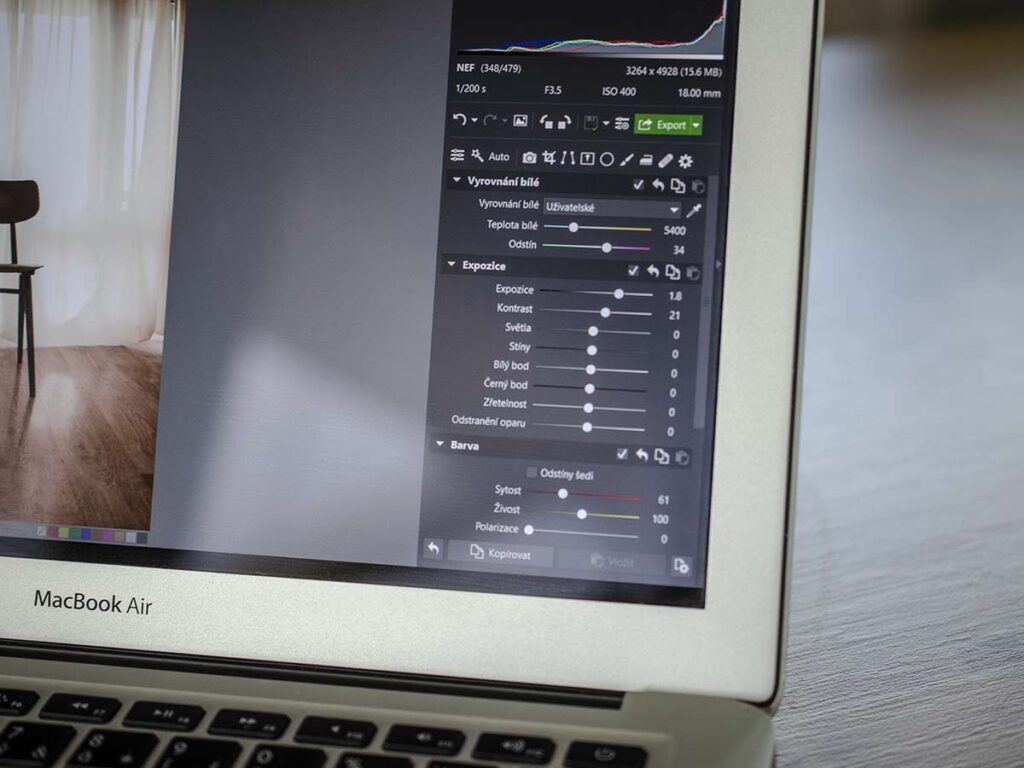
Zoner Photo Studio vám také nabídne selektivní upravování pomocí přechodového filtru, kruhového filtru nebo štětcového filtru. Tato funkce je velmi užitečná, když potřebujete provést úpravy jen na části snímku, třeba na obličeji. Pokud jde o upravování obličeje, v Zoner Photo Studiu najdete taky možnost retušování a vyhlazování pleti. Samozřejmostí je také upravování pomocí presetů neboli filtrů. Ty si můžete vytvořit sami a potom je využívat pro vaše další snímky.
Zajímavou součástí programu je také umělá inteligence, která umí rozpoznat obličej, a podle toho přizpůsobit automatické úpravy.
Výhody Zoner X
- Česká aplikace – program je v češtině
- Levnější než Photoshop
- Organizace fotek
- Upravování RAW formátu
- Široké možnosti úprav
Nevýhody Zoner X
- Složitost rozhraní
- Měsíční poplatek
- Nepodporuje macOS
Luminar AI: Lídr v oblasti umělé inteligence
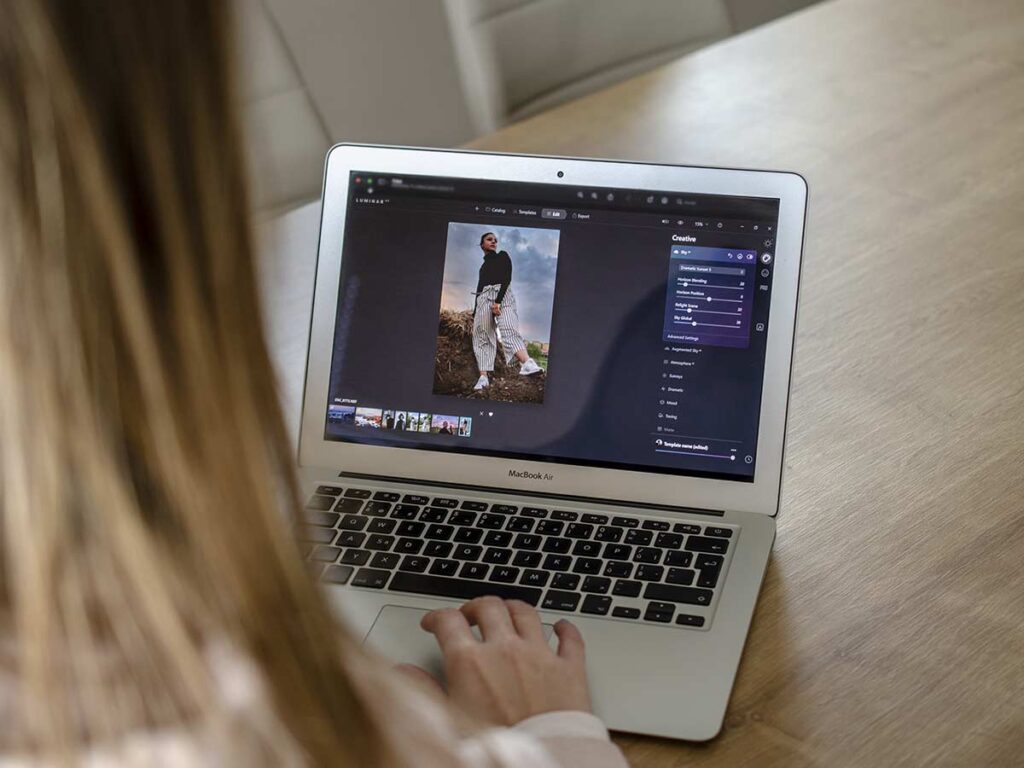
Platforma: Windows, macOS
Požadavky na počítač: Windows: AMD Ryzen™/Intel Core i5 a lepší, Windows 10 64-bit, 8 GB RAM (doporučeno 16 a více GB), 10 GB volného místa | mac: Intel Core i5 a lepší, macOS 10.13.6 a novější, 8 GB RAM (doporučeno 16 a více GB), 10 GB volného místa | minimální rozlišení obrazovky 1280×768
Cena: 80 euro (cca 2100 korun)
Luminar AI je zcela unikátní program. Jako první program na úpravu fotek je poháněný umělou inteligencí, která toho umí opravdu hodně. Než se vrhneme do dechberoucích funkcí tohoto programu, pojďme si říct, kdo za aplikací stojí. Firmu Skylum, která za Luminar stojí, založili dva herní vývojáři v roce 2008 v Ukrajině. Nejprve začali vyvíjet aplikace na telefony, ale později se dostali k upravovacím softwarům. Kromě Luminaru stojí i za vývojem aplikace Aurora HDR. Vybraná verze Luminar AI je jen pár měsíců stará, její předchůdce byl Luminar 4.
Hlavní funkce Luminar AI
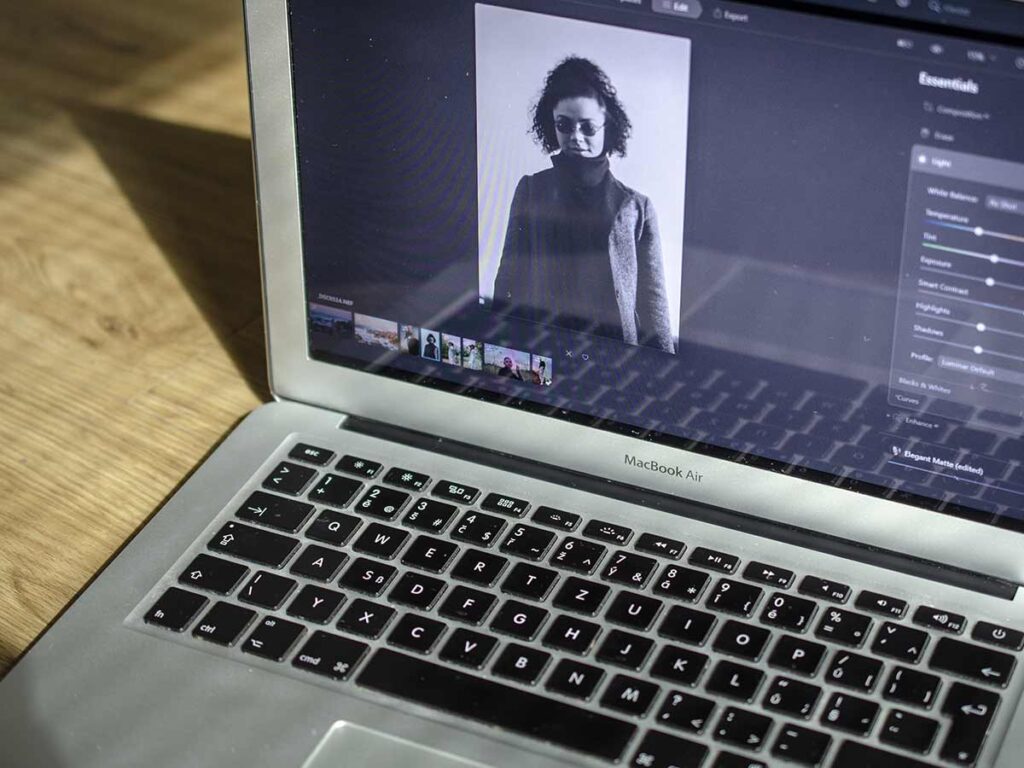
Nebudu vám lhát, Luminar toho umí opravdu hodně. Umělá inteligence je provázaná celým programem a dokáže spoustu velmi zajímavých věcí, které jinde nenajdete. Celkově je prostředí programu velmi jednoduché a intuitivní. Sami tvůrci říkají na svých webových stránkách, že zcela odpadá bariéra dlouhému zvykání si na program, která je třeba u Photoshopu. A já s tím musím souhlasit. Ať už s programy na úpravu fotek máte zkušenost nebo ne, na Luminar si zvyknete v podstatě okamžitě.
Ptáte se, na co je v programu na upravování umělá inteligence? Důvodů je hodně. Díky UI jste například schopní během pár kliknutí profesionálně vyretušovat pleť, což je úkon, který ve Photoshopu trvá dlouhé minuty. Asi tou nejzajímavější funkcí je možnost vyměnit oblohu. Jasně, je to možné udělat ve Photoshopu. Ale to, s jakou rychlostí je to možné udělat v Luminaru je dechberoucí. Je to totiž okamžité. Luminar si sám dokáže ořezat postavy, vlasy, domy a vám tím pádem ušetří spoustu práce. V programu najdete mnoho možností, jak můžete oblohu změnit. Téměř okamžitě můžete na fotce změnit zataženou oblohu na jasnou, s pár mraky, na oblohu při západu slunce nebo můžete oblohu vložit z vašeho archivu.
Samozřejmostí je také klasické upravování expozice, barev nebo kontrastu, jak to známe z ostatních programů (například z Lightroomu). Kdybyste nechtěli využívat funkcí umělé inteligence, tak nemusíte, můžete zůstat jen u tohoto upravování.
Funkcí a možností toho, co můžete v Luminaru dělat je mnoho. Proto pro vás připravuji detailní recenzi, která vyjde brzo 😉
Výhody Luminar AI
- Propojení s umělou inteligencí
- Ušetří spoustu práce a času
- Organizace fotek
- Jednoduchost a design aplikace
- Program se pořád vyvíjí a dostává nové funkce
Nevýhody Luminar AI
- Program nepodporuje češtinu
- Umělá inteligence někdy chybuje a úpravy nejsou vždy stoprocentní
Corel PaintShop

Platforma: Windows
Minimální požadavky na počítač: Windows 7 a novější, Intel® Celeron G series nebo AMD® Phenom II a lepší, 4 GB RAM (doporučeno 8 GB), 3 GB místa na harddisku, minimální rozlišení 1366 x 768
Cena: Corel PaintShop Pro 79,99 dolarů
Corel PaintShop je další z řady programů, které konkurují Photoshopu. Corel je univerzálnější program, ve kterém můžete upravovat fotky a vytvářet grafiku. Možná se vám nebude zdát tento program jako jeden z nejpokročilejších, ale rozhodně se v něm skrývají zajímavé funkce, které stojí za to vyzkoušet.
Hlavní funkce Corel PaintShop
Na funkce je Corel PaintShop bohatý. Velmi zajímavé jsou nově přidané nástroje, které fungují na bázi umělé inteligence. Jde hlavně o AI Unsampling, pomocí kterého můžete zlepšit rozlišení fotografie, AI Artifact Removal, který dokáže přivést zpátky originální barvy a vyhnout se zkreslení fotografie, AI Denoise, který umí odstranit šum vznikající v prostředí se špatným osvětlením. Poslední funkcí, která pracuje s umělou inteligencí je AI Style Transfer. AI Style Transfer umí přetvořit vaše fotografie do různých uměleckých stylů a vytvořit z nich umělecké dílo.
Samozřejmostí jsou klasické nástroje jako ořezávání, upravování kontrastu, expozice, vyvážení bílé, sytosti a odstínů barev, křivek a tak dále. Upravovat můžete i fotografie ve formátu RAW nebo 360° fotky.
Corel PaintShop nabízí také možnosti na organizaci snímků. PaintShop Pro’s Manage workspace vám dovolí k fotografiím přidávat klíčové slova, zkoumat metadata, přidávat fotky do alb nebo upravovat více fotek najednou.
Výhody Corel PaintShop
- Nástroje pracující s umělou inteligencí
- Velké množství podporovaných formátů
- Práce ve vrstvách
Nevýhody Corel PaintShop
- Jen pro Windows
Polarr: Jednoduchý program na úpravu fotek zdarma
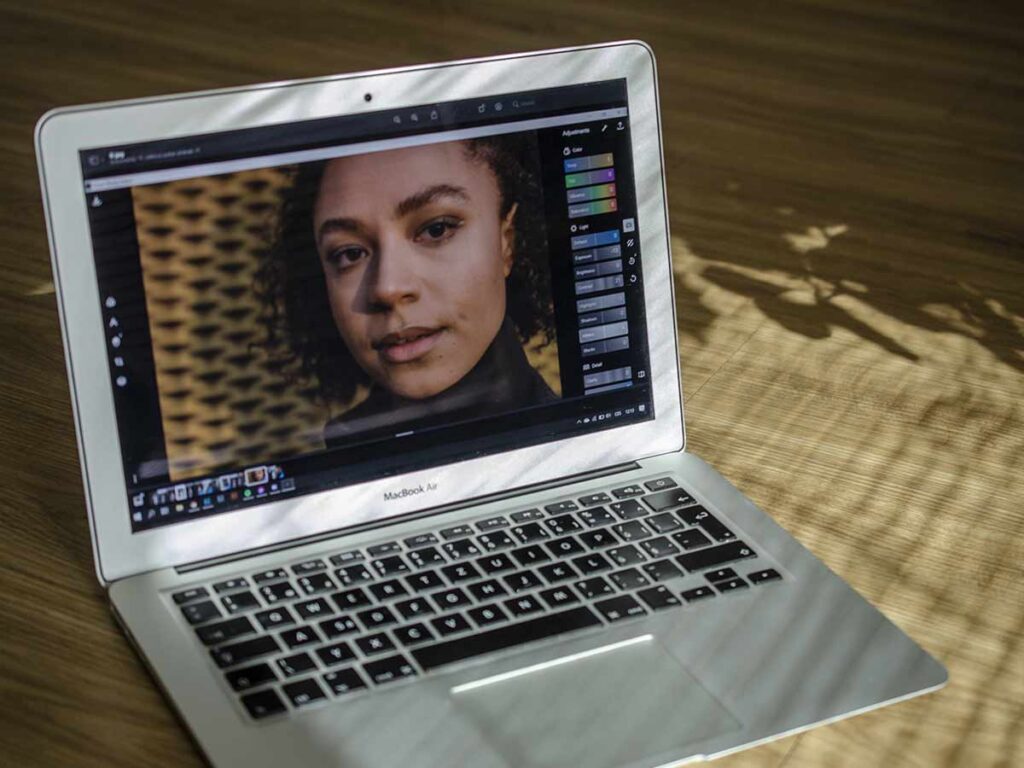
Platformy: Web, Windows, macOS, iOS, Chrome OS a Android
Cena: Zdarma, možnost zakoupení předplatného s dalšími funkcemi (115 korun měsíčně, 569 korun ročně)
Polarr nejprve vznikl jako webová aplikace na úpravu fotek v roce 2015. Později ve stejném roce vydali aplikaci pro iOS, Android a i pro Windows a macOS. Polarr dokonce získal ocenění pro nejlepší aplikaci v App Store za rok 2015 a 2016.
Hlavní funkce Polarr
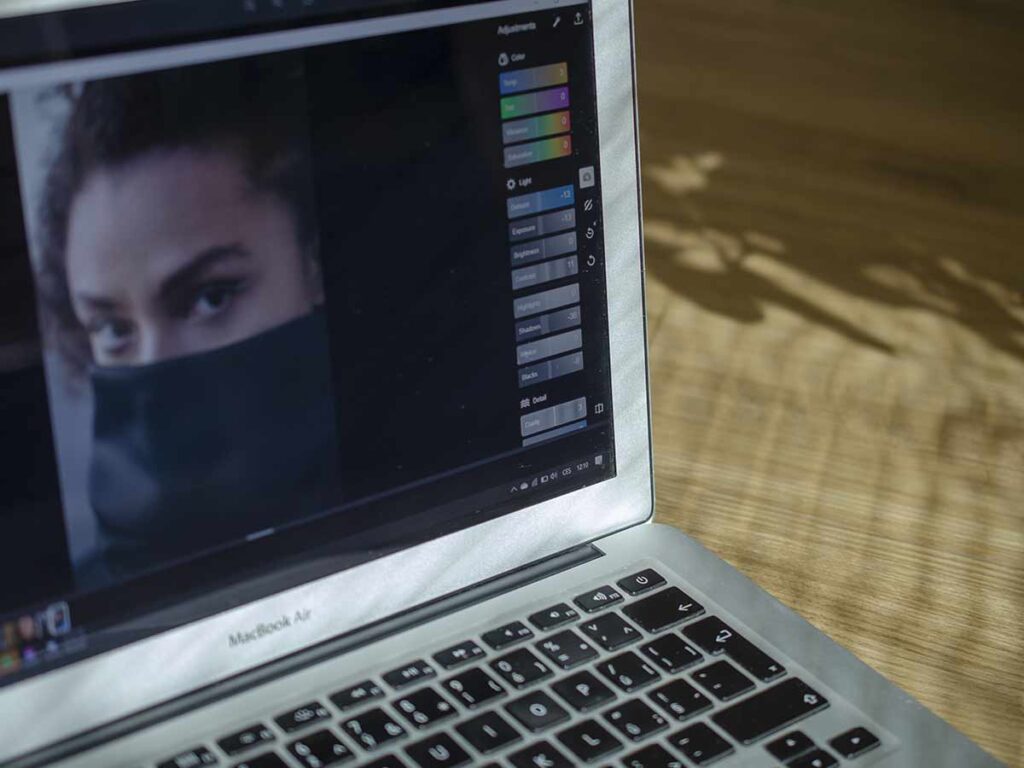
Polarr je určen hlavně pro méně náročné fotografy, kteří si nepotrpí na složité úpravy fotek. Naopak na své si přijdou ti, pro které jsou výše zmíněné programy moc složité, protože Polarr vám umožní vaše fotografie upravit během několika sekund.
V tomto programu na úpravu fotek najdete i několik desítek filtrů, které jsou už v aplikaci stáhnuté. Jsou rozčleněny podle druhů, například Film, Art nebo Vintage. I v tomto programu můžete vytvořit svoje vlastní filtry. Kdybyste nebyli spokojení s množstvím filtrů, můžete si přidat další za 569 korun ročně.
V Polarru najdete i jednoduché retušovací nástroje. Využijete hlavně Spot removal, který dokáže vyretušovat nedokonalosti obličeje (pupínky, vyrážky).
V hlavním upravovacím panelu najdete všechny potřebné nástroje jako upravování teploty a sytosti barev, expozice, vinětace, křivek, zrna nebo ostrosti. Současně můžete fotky umísťovat do rámečků různých barev a šířek. Samozřejmostí jsou i lokální úpravy, díky nimž se dá na fotografii upravovat jen určité místo. Tyto lokální úpravy můžete provádět pomocí kruhových, graduálních a štětcových filtrů, využít se dá i selekce pomocí barvy nebo jasu. Když se vám nějaká úprava přestane po čase líbit, můžete se k ní vždycky vrátit v historii úprav a změnit ji.
Kromě těchto nástrojů můžete v programu přidávat do fotografií text nebo ořezávat snímky. Bohužel Polarr nedokáže pracovat s formátem RAW, což je velká nevýhoda pro část fotografů.
Výhody Polarr
- Jednoduchost, uživatelsky přívětivé
- Rychlost
- Pokročilé lokální úpravy
- Přidávání rámečků a textu
Nevýhody Polarr
- Nepodporuje RAW
- Ambicióznější fotografové budou postrádat některé funkce
- Relativně nešikovné retušování
Pixlr: Webový program na úpravu fotek zdarma
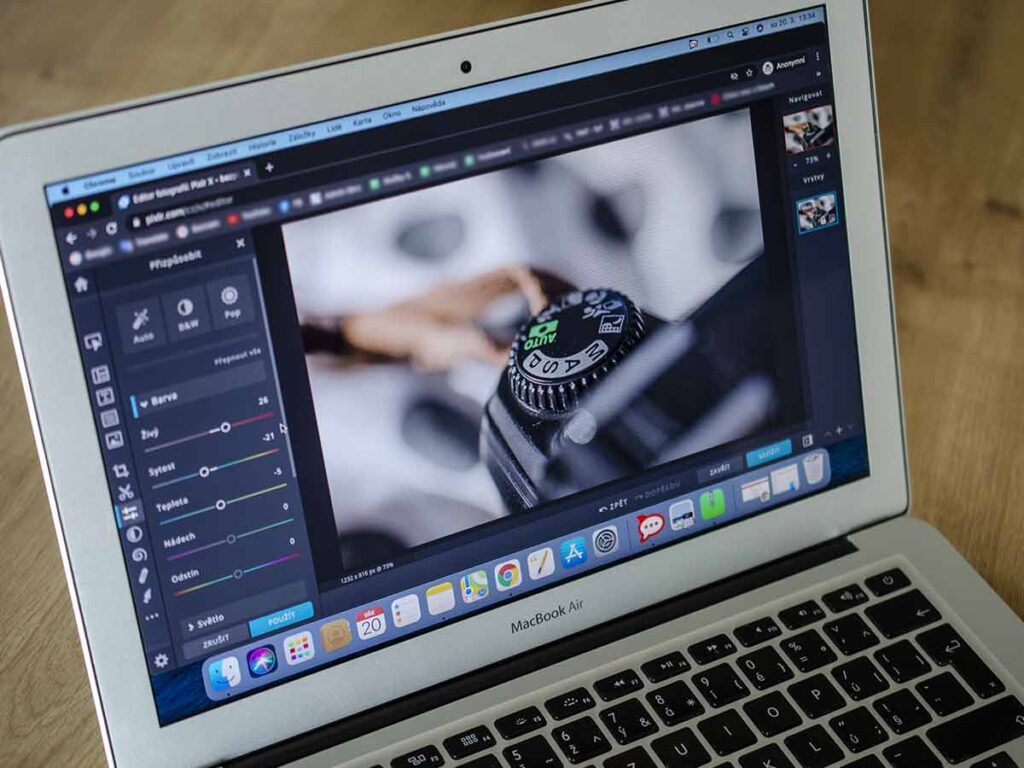
Platformy: Webová aplikace
Cena: Omezená verze zdarma, plná verze za 4,9 dolarů měsíčně
Pixlr patří mezi ty nejlepší webové programy na úpravu fotek. Používá ho více než půl miliardy uživatelů. Na to, že Pixlr funguje jen ve webovém prohlížeči, má program opravdu hodně funkcí. Pixlr je rozdělen do dvou samostatných programů – Pixlr X a Pixlr E. Pixlr X je jednoduchý editor fotografií, vhodný spíše pro začátečníky. Zatímco Pixlr E je určen spíše pro profesionály. Pojďme se podívat, co Pixlr umí!
Hlavní funkce Pixlr
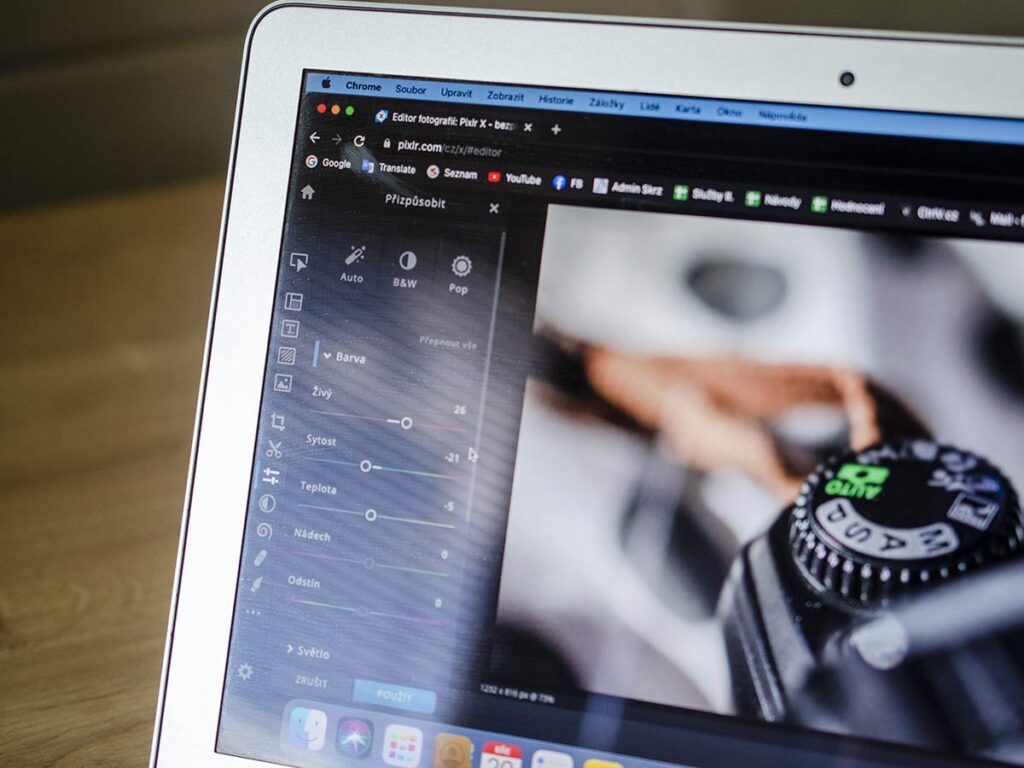
Jak už bylo řečeno, Pixlr se dělí na dva programy: Pixlr X a Pixlr E. Nejprve se pojďme podívat na to, co umí Pixlr X. Tato verze je určená pro začínající fotografy, kteří ocení jednoduché prostředí. Ale neznamená to, že byste byli ošizeni o nějaké zásadní funkce. V podstatě zde najdete všechno, co budete pro základní úpravy potřebovat. Najdete tam nástroje na upravování barev, expozice, ostrosti, zrnitosti, tónování a vinětace.
Samozřejmostí je také upravení fotky do černobílé nebo ořezávání. Velmi zajímavé je, že program dokonce obsahuje nástroje na retušování, které fungují relativně obstojně, když vezmeme v potaz not, že aplikace běží na webu. Jednou z dalších součástí Pixlr X jsou filtry, které jsou roztřízené podle použití. Do fotografií můžete dokonce i kreslit nebo přidávat text. Celá aplikace funguje ve vrstvách.
Pixlr E je určen pro profesionály. A taky tak vypadá. Jeho rozhraní je velmi podobné Photoshopu, i když nenabízí tolik funkcí. Pixlr E na mě působí velmi obstojně. Funguje až překvapivě rychle a plynule. Je to opravdu velice zajímavá alternativa k Photoshopu. V Pixlr E najdete základní nástroje na upravování, zmíněné výše. Rozhraní působí příjemně a intuitivně. Tento program slouží opravdu pro detailnější a profesionálnější úpravy. Jako ve verzi X najdete i zde nástroj na retušování. A dokonce hned několik. Prvním je klasický retušovací štětec pojmenovaný „Vyléčit“. Na jednoduché retuše můžete využít i klonovací razítko.
Velkou výhodou Pixlr je, že dokáže otevřít spoustu formátů obrázků. Poradí si s běžnými jako JPG, PNG nebo SVG. Dokáže otevřít i formát PSD (Photoshop), bohužel mu chybí podpora RAW.
Výhody Pixlr
- Pracuje ve vrstvách
- Jednoduché a intuitivní
- Více verzí podle uživatelské úrovně
- Na webu, zdarma
- Funguje plynule a rychle
Nevýhody Pixlr
- Méně funkcí a nástrojů
Má cenu zkusit i jiný program, než Photoshop?

Ano! Rozhodně má. Photoshop s Lightroomem jsou na vrcholu už řádku let, ale nemusí to tak být navždy. Pro řadu fotografů jsou Adobe programy moc složité, moc drahé nebo nevyužívají všechny jejich funkce, a tak je nepoužívají. Proto probíhá závod o to, kdo se Photoshopu vyrovná nebo ho předstihne. Takových aplikací je mnoho a samozřejmě další přibývají. Časem se opravdu může stát, že bude Adobe zaostávat. V některých směrech fotografie se to už trochu děje. Podívejme se na případ programu Luminar, který sází na umělou inteligenci. Díky ní jste schopni pracovat rychleji a dosáhnout skoro stejně dobrých výsledků.
Pro začínající fotografy je, troufám si říct, Photoshop moc složitý. Lightroom je jednodušší a myslím, že ho zvládne i začínající fotograf(ka). Podle mého názoru je lepší začít s jednodušším programem klidně od jiné společnosti, kde se naučíte, jak upravování funguje a postupem času přejdete na důmyslnější software.
Upravování fotek na telefonu
V posledních letech se rapidně zlepšili fotoaparáty na telefonech. Nikdo z nás si neuměl před dvaceti lety představit, že by se mohli telefony porovnávat třeba se zrcadlovkami. Je jasné, že většina fotografů pořád preferuje na focení fotoaparát, ale je tu stále více lidí, které láká focení na mobil. Proto jsem pro vás sepsal článek Nejlepší aplikace na úpravu fotek pro iPhone a Android (2022), ve kterém najdete výběr nejlepších šesti aplikací na úpravu fotek. Na své si přijdou uživatelé Android i iOS nebo ti, co s fotografováním začínají i ti, co jsou už zkušenější.
Programy na úpravu fotek – závěr
V tomto seznamu jsem se snažil obsáhnout většinu nejvíce kvalitních a často používaných programů. Je mi jasné, že nedokážu obsáhnout úplně všechny a také, že mi něco uniklo. Proto se vás ptám, v čem upravujete fotky vy? Jakou máte zkušenost s programy na úpravu fotek? Na vaše reakce a zpětnou vazbu se budu moc těšit 🙂 Do té doby vám přeji co nejlepší světlo!
TIP! Jestli hledáte způsob, jak se dá zmenšit velikost fotek, přečtěte si článek 5 způsobů, jak jednoduše zmenšit velikost fotky!


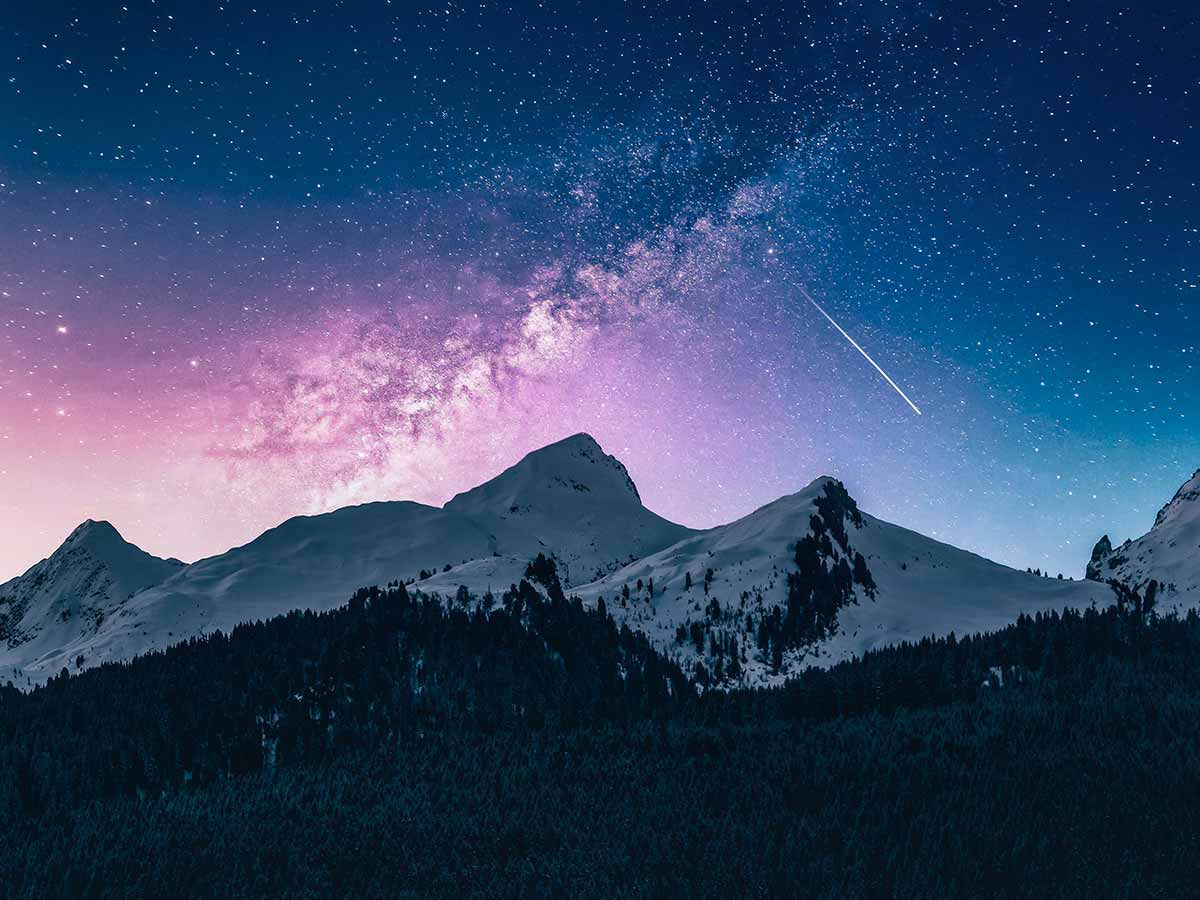
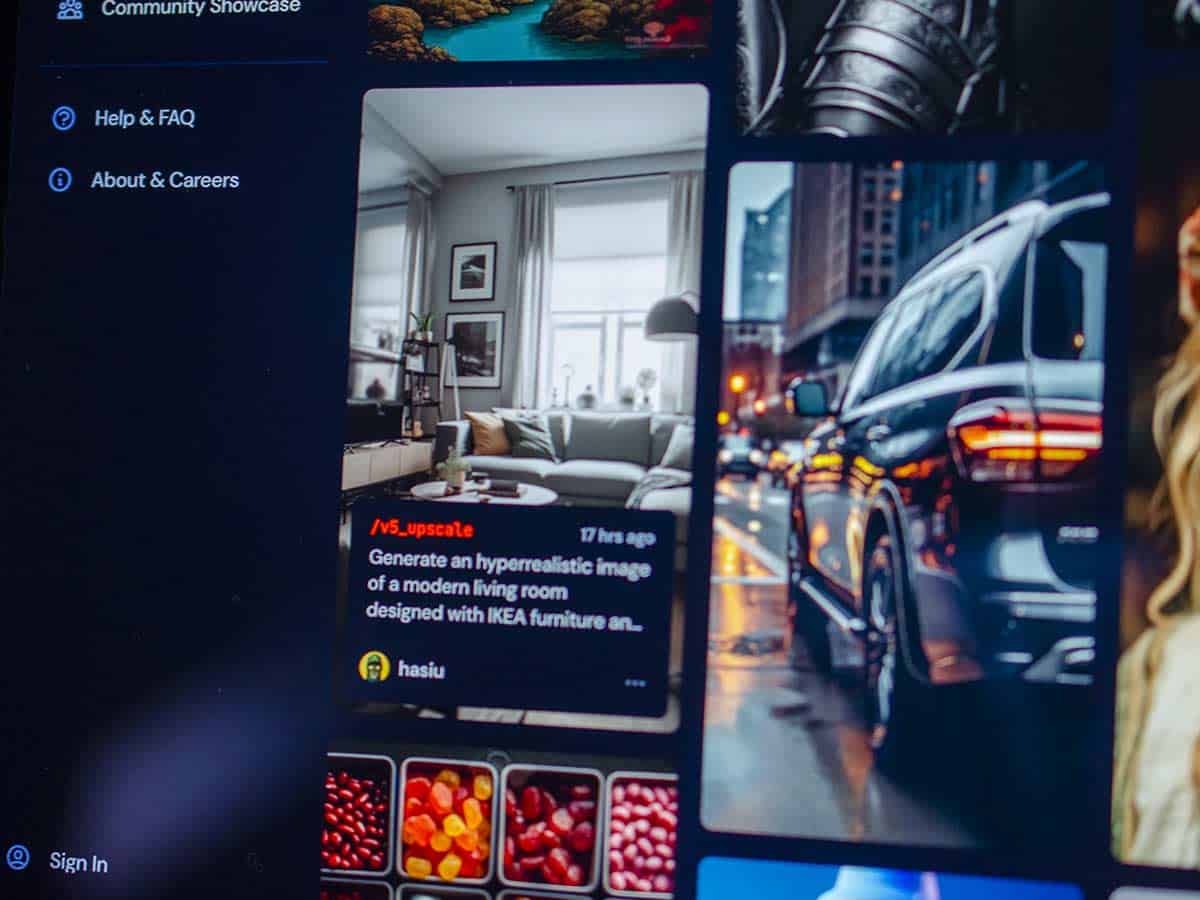
mozna bych jeste zminil Darktable https://cs.wikipedia.org/wiki/Darktable Me teda moc nevyhovoval, ale na linuxu je to celkem pouzivany soft.
Zoner je super, bohužel stále odmítá MacOS. Dříve jsem jej aktivně využíval. Nyní Affinity Photo. Velká škoda.
A jste s Affinity spokojen? Mám s ním zkušenosti, ale zůstávám věrný Adobe…
Zabúda sa na vynikajúci editor Pixelmátor Photo a Pixelmátor Pro, ktoré sú ale určené pre Mac. Cenovo veľmi výhodné a všetky aktualizácie sú potom už bezplatné. V spojení s predinštalovaným softwérom Photos v Macoch je to vynikajúca kombinácia spolu s organizácoiu fotiek a i spracovaním. Navyše, ak má niekto už zakúpený aj Affinity, prípadne ON 1 Photo Raw alebo iné, tieto vynikajúco spolupracijú s Foto. Spracované fotky v RAW zostávajú vo PHotos vo formáte rawu, ktoré je možné exportovať buď v JPEG alebo aj Tiffe v plnej veľkosti, resp. v nižšej veľkosti, čím sa značne šetrí dátový priestor. Uvedených editorov Pixelmátor je žiaľ len pre vlastníkov OS Mac.